Recenzija Microsoft PC Managera - isplati li se?
3 min. čitati
Ažurirano
Pročitajte našu stranicu za otkrivanje kako biste saznali kako možete pomoći MSPoweruseru da održi urednički tim Čitaj više
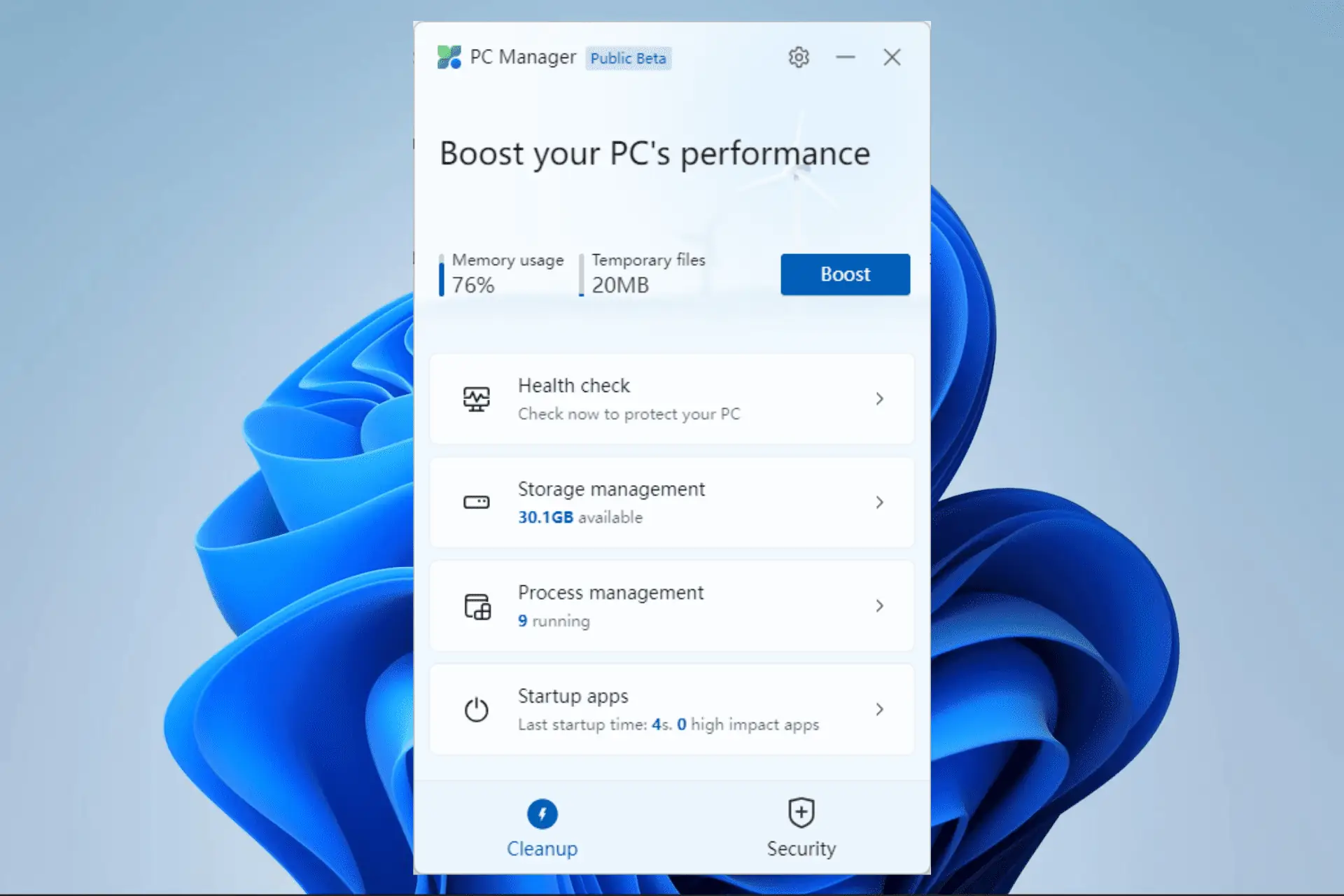
Ova recenzija Microsoft PC Managera pomoći će vam da odlučite je li to pravi alat za vas!
Koliko često obavljate rutinske radnje poput čišćenja, skeniranja ili uklanjanja nereda na računalu? Nekoliko alata nudi ove usluge, ali ne pružaju uvijek najbolje korisničko iskustvo. Ako tražite alternativu, Microsoft sada ima svoj besplatni alat – Microsoft PC Manager.
Što radi PC Manager?
Računalno skeniranje
Nakon što kliknete gumb za skeniranje, alat provodi potpunu provjeru zlonamjernog softvera na ključnim lokacijama sustava, aplikacijama za pokretanje, proširenjima preglednika, često korištenim aplikacijama, pozadinskim uslugama, upravljačkim programima hardvera i drugim nasumičnim procesima.
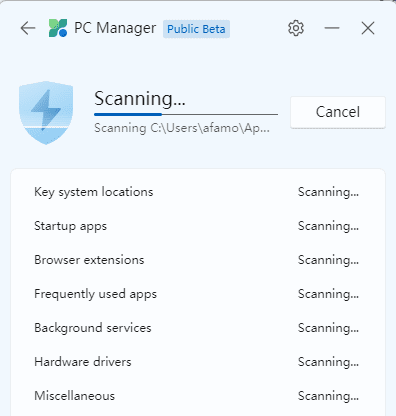
Kada je skeniranje dovršeno, nudi se sučelje koje prikazuje sve skenirane lokacije i odgovarajuće rezultate skeniranja. Za ovu recenziju MS PC Managera skenirali smo disk od 1TB, što je trajalo 25 minuta.
Moramo napomenuti da alat za dovršetak skeniranja koristi ugrađeni Windows Defender.
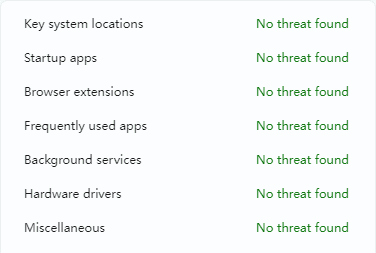
Upravljanje ažuriranjem sustava Windows
Microsoft PC Manager nudi pristupačniji pristup od uobičajenog ažuriranja pomoću Windows postavki. Jednim klikom dobit ćete opcije za ažuriranje komponenti.
Možete odabrati koliko god želite i kliknuti gumb za ažuriranje kako biste započeli postupak.
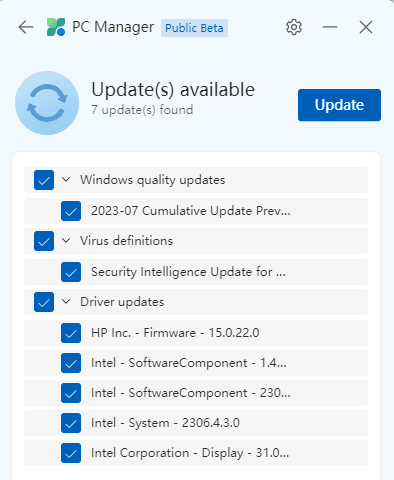
Zdravlje Check
Ova značajka prolazi kroz vaše računalo i skenira neželjene datoteke, kao što su privremene datoteke, Windows predmemorija, predmemorija preglednika, zapisnici sustava i nedavni popisi datoteka. Zatim će izbrisati te datoteke i osloboditi prostor na vašem računalu.
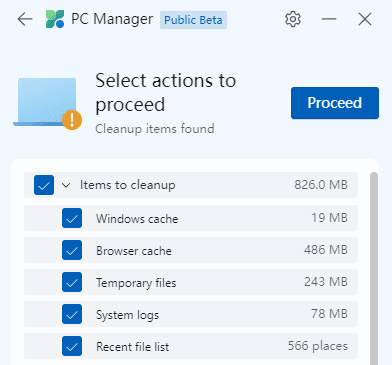
Upravljanje skladištenjem
Ova značajka ima uslužni program za dubinsko čišćenje koji skenira vaše računalo i uklanja elemente koji zauzimaju prostor. Imat ćete izbor što ćete čistiti i čuvati. Također pruža brz način traženja datoteka, omogućujući vam pretraživanje prema veličini ili vrsti datoteke na vašem računalu.
Smatramo da je ovo vrlo zgodno jer možete ciljati najveće datoteke čak i ne znajući njihove točne lokacije za pohranu.
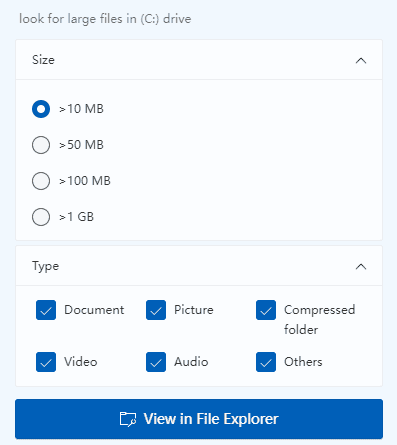
Procesno upravljanje
Ova je značajka slična tradicionalnoj značajci Windows Task Manager koja vam omogućuje da vidite popis svih pokrenutih aplikacija. Sve aplikacije koje vam više nisu potrebne možete zatvoriti jednim pritiskom na gumb.
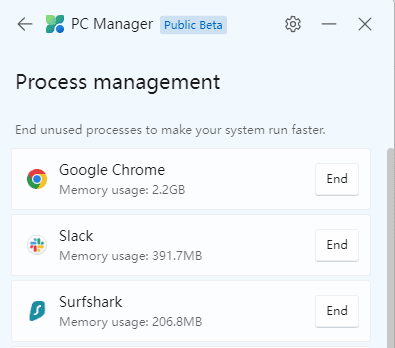
Upravljanje aplikacijama za pokretanje
Još jednom, ova značajka radi kao upravitelj aplikacija za pokretanje u Upravitelju zadataka. Prikazuje sve aplikacije na vašem računalu i omogućuje vam da odaberete one koje bi se trebale pokrenuti ili pokretanje sustava.
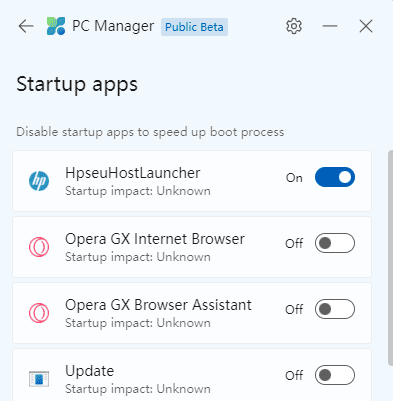
Je li PC Manager siguran za korištenje?
Da, PC Manager je siguran za korištenje. Kao što je objašnjeno u ovom vodiču, on obavlja mnoge funkcije i olakšao bi obavljanje rutinskih zadataka i nekih sigurnosnih operacija. Međutim, morate preuzmite PC Manager sa službenog izvora; inače riskirate izlaganje vašeg računala zlonamjernom softveru.
Ako niste sigurni koji ste Microsoft PC Manager instalirali, preporučujemo da pokrenete skeniranje virusa bilo kojim robusnim antivirusnim softverom ili deinstalirate aplikaciju.
To je onoliko koliko pokrivamo u ovoj recenziji Microsoft PC Managera. Također biste trebali pogledati naš vodič, gdje raspravljamo o nekim učinkovitim Čistači računala za Windows 11. Možda ćete pronaći neke vrijedne alternative.
Na kraju, recite nam u odjeljku za komentare jeste li probali koristiti PC Manager i kakvo je vaše iskustvo.









Korisnički forum
2 poruke